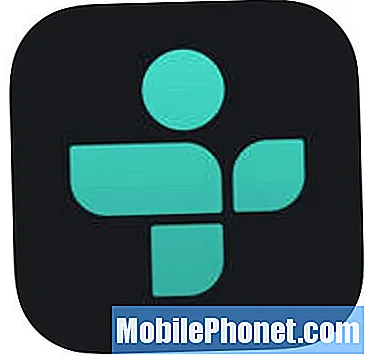Zawartość
- Jak naprawić Samsung Galaxy S10e, który nie może wysyłać MMS-ów [przewodnik rozwiązywania problemów]
Czy masz problem z wysyłaniem wiadomości MMS na swoim Galaxy S10e? Dzisiejszy post przeprowadzi Cię przez kroki rozwiązywania tego problemu.
Jak naprawić Samsung Galaxy S10e, który nie może wysyłać MMS-ów [przewodnik rozwiązywania problemów]
Rozwiązywanie tego rodzaju problemów wymaga wykonania kilku czynności. To dlatego, że nie ma jednego powodu. Poniżej znajduje się kolejność czynności, które możesz podjąć, aby dowiedzieć się, skąd pochodzi problem.
Odśwież urządzenie. Przed podjęciem jakichkolwiek drastycznych działań odświeżenie systemu nie jest złym pomysłem. Ponowne uruchomienie Galaxy S10e może być dobrym, prostym sposobem rozwiązania problemu. Niektóre problemy z siecią mają w rzeczywistości proste przyczyny, takie jak tymczasowy błąd lub błąd w oprogramowaniu lub aplikacji. Ponowne uruchomienie urządzenia i wyczyszczenie pamięci RAM może rozwiązać problem bez wykonywania bardziej drastycznych kroków.
W Twoim przypadku zalecamy symulację skutków „wyciągnięcia baterii”, aby w pełni odświeżyć system. Oto, co należy zrobić:
- Naciśnij i przytrzymaj przyciski zasilania + zmniejszania głośności przez około 10 sekund lub do wyłączenia zasilania urządzenia. Uwaga: poczekaj kilka sekund, aż pojawi się ekran Maintenance Boot Mode.
- Na ekranie Maintenance Boot Mode wybierz Normal Boot. Uwaga: użyj przycisków głośności, aby przełączać dostępne opcje, oraz lewego dolnego przycisku (poniżej przycisków głośności), aby wybrać. Ponadto, resetowanie może potrwać do 90 sekund.
Zwróć uwagę na błąd. Następnym dobrym krokiem do rozwiązania problemu w przypadku jest uświadomienie sobie dowolnego błędu wyświetlanego na urządzeniu. Zwykle urządzenie wyświetla błąd lub niektóre wskaźniki problemu. Po zabezpieczeniu błędu wyszukaj go w Google, aby poznać przyczyny. Następnie możesz znaleźć własne rozwiązania. Jeśli błąd jest unikalny dla Twojego urządzenia i żaden inny użytkownik nie opublikował go online, możesz również porozmawiać z operatorem sieci.
Upewnij się, że dane mobilne działają. MMS wymaga do działania danych komórkowych. Jeśli masz problem z komórkową transmisją danych lub komórkową transmisją danych na swoim S10e, Twój problem z MMS-em musi być z tym związany. Spróbuj włączać i wyłączać dane mobilne i zobacz, czy to pomoże. Możesz także sprawdzić, czy masz prawidłowe ustawienia APN. Jeśli otrzymujesz błąd podczas korzystania z mobilnej transmisji danych lub gdy ustawienia APN są nieprawidłowe, porozmawiaj o tym z operatorem. Większość problemów z danymi mobilnymi jest związana z rozliczeniami lub kontem. Zwykle nie jesteś w stanie ich naprawić, więc musisz pozwolić zespołowi wsparcia swojego operatora, aby to rozwiązał.
Najłatwiejszym sposobem sprawdzenia, czy dane mobilne działają, jest użycie aplikacji, która do działania wymaga internetu, takiej jak YouTube czy Netflix. Te aplikacje do przesyłania strumieniowego stale potrzebują połączenia z internetem, więc jeśli masz problemy z ich używaniem, jest to charakterystyczna oznaka problemu z mobilną transmisją danych.
Sprawdź, czy połączenie głosowe działa. Jeśli komórkowa transmisja danych działa, ale połączenia głosowe nie, to kolejna oznaka możliwego problemu, którym może zająć się tylko Twój operator. Zgłoś im problem, a Twój problem z MMS-em najprawdopodobniej zniknie wraz z nim.
Przełącz tryb samolotowy. W niektórych przypadkach pomaga również włączanie i wyłączanie trybu samolotowego. Włączony tryb samolotowy może czasami być przyczyną, dla której dane mobilne nie działają. Domyślnie tryb samolotowy wyłącza połączenia komórkowe. Jeśli ostatnio podróżowałeś i nagle zdałeś sobie sprawę, że mobilna transmisja danych nie działa, prawdopodobnie dzieje się tak dlatego, że zapomniałeś wyłączyć trybu samolotowego.
Zrestartować ustawienia sieci. Pomocne może też być wyczyszczenie bieżących ustawień sieciowych. Ten krok rozwiązywania problemów jest zwykle skuteczny w rozwiązywaniu problemów związanych z problemami z siecią komórkową lub Bluetooth. Oto jak to działa:
- Na ekranie głównym przesuń palcem w górę w pustym miejscu, aby otworzyć tacę aplikacji.
- Kliknij Zarządzanie ogólne.
- Stuknij Resetuj.
- Stuknij Resetuj ustawienia sieciowe.
- Kliknij Resetuj ustawienia.
- Jeśli ustawiłeś kod PIN, wprowadź go.
- Kliknij Resetuj ustawienia. Po zakończeniu pojawi się okno potwierdzenia.
Wyczyść pamięć podręczną aplikacji do obsługi wiadomości. Innym możliwym punktem awarii w tym przypadku jest aplikacja do przesyłania wiadomości. Aby rozwiązać ten problem, możesz spróbować czterech rzeczy: wyczyścić pamięć podręczną, usunąć wątki konwersacji, wyczyścić dane lub użyć innej. Pierwszym krokiem jest wyczyszczenie pamięci podręcznej aplikacji. Oto jak to zrobić:
- Otwórz aplikację Ustawienia.
- Kliknij Aplikacje.
- Znajdź i stuknij aplikację do obsługi wiadomości.
- Kliknij Pamięć.
- Stuknij przycisk Wyczyść pamięć podręczną.
- Uruchom ponownie urządzenie i sprawdź, czy nie ma problemu.
Usuń stare rozmowy. Jeśli masz problem z wysłaniem MMS-a tylko do jednego kontaktu, możliwe, że przyczyną jest błędny wątek rozmowy. Usuń starą rozmowę i utwórz nową. Jeśli MMS wysyła się pomyślnie, może to być rozwiązanie, którego szukasz.
Wyczyść dane aplikacji do obsługi wiadomości. Jeśli do tej pory nic nie zadziałało, następny krok rozwiązywania problemów obejmuje zresetowanie aplikacji do obsługi wiadomości do stanu domyślnego. Ten krok spowoduje usunięcie wszystkich wiadomości, więc pamiętaj, aby wykonać ich kopię zapasową z wyprzedzeniem. Po zabezpieczeniu wiadomości wykonaj następujące kroki, aby wyczyścić dane aplikacji:
- Otwórz aplikację Ustawienia.
- Kliknij Aplikacje.
- Znajdź i stuknij aplikację do obsługi wiadomości.
- Kliknij Pamięć.
- Stuknij przycisk Wyczyść dane.
- Uruchom ponownie urządzenie i sprawdź, czy nie ma problemu.
Wypróbuj inną aplikację. Użycie innej aplikacji również może być dobrym sposobem rozwiązania tego problemu, zwłaszcza jeśli podejrzewasz, że jest to aplikacja powiązana. W Sklepie Play jest wiele aplikacji do przesyłania wiadomości, których możesz użyć do rozwiązywania problemów. Upewnij się, że używasz tylko zaufanych. Własne Wiadomości Google na Androida to dobra aplikacja do wypróbowania.
Wyczyść partycję pamięci podręcznej. Android używa systemowej pamięci podręcznej do szybkiego ładowania aplikacji i usług. Ta pamięć podręczna może czasami ulec uszkodzeniu, co powoduje problemy. Aby upewnić się, że S10 używa nowej pamięci podręcznej, nie zapomnij wyczyścić partycji pamięci podręcznej. Oto jak to zrobić:
- Wyłącz urządzenie.
- Naciśnij i przytrzymaj klawisz zwiększania głośności i klawisz Bixby, a następnie naciśnij i przytrzymaj klawisz zasilania.
- Po wyświetleniu logo Androida zwolnij wszystkie klawisze (komunikat „Installing system update” będzie wyświetlany przez około 30–60 sekund przed wyświetleniem opcji menu odzyskiwania systemu Android).
- Naciśnij klawisz zmniejszania głośności, aby podświetlić opcję „wyczyść partycję pamięci podręcznej”.
- Naciśnij klawisz zasilania, aby wybrać.
- Naciśnij klawisz zmniejszania głośności, aby podświetlić „tak”, a następnie naciśnij klawisz zasilania, aby wybrać.
- Gdy partycja czyszczenia pamięci podręcznej zostanie ukończona, zostanie podświetlona opcja „Uruchom ponownie system teraz”.
- Naciśnij klawisz zasilania, aby ponownie uruchomić urządzenie.
Przywrócenie ustawień fabrycznych. Jeśli żadna z powyższych sugestii nie zadziała, wyczyść telefon i zresetuj go do ustawień domyślnych. Nie zapomnij najpierw wykonać kopii zapasowej swoich danych osobowych, aby uniknąć ich utraty. Gdy to zrobisz, wykonaj następujące kroki, aby przywrócić ustawienia fabryczne telefonu:
- Utwórz kopię zapasową danych w pamięci wewnętrznej. Jeśli zalogowałeś się na konto Google na urządzeniu, aktywowałeś Anti-theft i będziesz potrzebować swoich danych logowania Google, aby zakończyć reset główny.
- Wyłącz urządzenie.
- Naciśnij i przytrzymaj klawisz zwiększania głośności i klawisz Bixby, a następnie naciśnij i przytrzymaj klawisz zasilania.
- Po wyświetleniu logo Androida zwolnij wszystkie klawisze (komunikat „Installing system update” będzie wyświetlany przez około 30–60 sekund przed wyświetleniem opcji menu odzyskiwania systemu Android).
- Naciśnij kilkakrotnie klawisz zmniejszania głośności, aby podświetlić opcję „wyczyść dane / przywróć ustawienia fabryczne”.
- Naciśnij przycisk zasilania, aby wybrać.
- Naciśnij klawisz zmniejszania głośności, aż zostanie podświetlone „Tak - usuń wszystkie dane użytkownika”.
- Naciśnij przycisk zasilania, aby wybrać i rozpocząć reset główny.
- Po zakończeniu resetu głównego zostanie podświetlona opcja „Uruchom ponownie system teraz”.
- Naciśnij klawisz zasilania, aby ponownie uruchomić urządzenie.
Porozmawiaj ze swoim operatorem. Jeśli wyczyszczenie telefonu nie pomoże lub nie zrobi żadnej różnicy, oznacza to, że albo problem jest głęboko zakorzeniony w oprogramowaniu (problem z programowaniem), albo występuje problem z siecią, o którym nie wiemy. Pozwól operatorowi sieci ustalić przyczynę.
Jeśli uznasz ten post za pomocny, pomóż nam, przekazując wiadomość swoim znajomym. TheDroidGuy jest również obecny w sieci społecznościowej, więc możesz chcieć wchodzić w interakcje z naszą społecznością na naszych stronach na Facebooku i Twitterze.